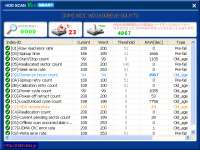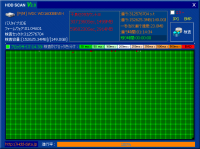修理・対応事例SOLUTION
このパソコンはハードディスクにリカバリー領域があり、システムが不安定になったり起動しない時、起動時F10キーを押してリカバリーウィザードを呼び出すことができます。
パソコンはSonyのVaioです。正常に動作していたものですが、工場出荷状態に戻そうとしましたがエラーが出てストップしました。
リカバリーウィザード画面を呼び出して、工場出荷状態に戻そうとしましたが最後の終了間際でエラー表示が出ました。エラー内容をの通りだとすると、何らかの原因で
リカバリー領域にあるファイルの一部が破損して読み出しができないため、途中で停止したようです。
パソコン本体からハードディスクを取り出して、別のパソコンに接続しました。別のパソコンのハードディスク診断ソフトで簡易検査をすると、特に問題がありません。
ハードディスクに問題がないのであれば、リカバリー領域にパテションサイズ変更などをした事が原因かもしれません。
念のため、ハードディスク全体の検査を実施しました。容量によりますが、終わるまで2〜3時間はかかります。診断結果を見ると、8箇所に不良セクタありと出ました。
不良箇所はHDDの先頭側に集中しています。この不良セクタのある場所にシステムリカバリ領域があると考えられます。
ハードディスク全体の検査結果のレポートです。明らかにHDDの先頭側に集中して不良セクタがあることがわかります。この不良セクタのある領域にパーテションを作成して、
残りのパーテションにシステムをインストールするという方法だと、まだまだ使えるかもしれません。
しかし今回はセクタ不良箇所が少ないことから、修復すればリカバリ領域を使って工場出荷状態に戻せるかもしれません。
HDD Regeneratorと言うソフトを使って修復を試みます。時間はかかりますが、終わるまで待ちます。このソフトでは不良セクタの修復成功率60%程度との事です。結果として不良セクタ
の修復が成功となりました。
もう一度、システムリカバリーを実行するとエラーが出ることなく工場出荷状態に戻すことができました。ただし一度でも不良セクタが発生したHDDですから、信頼度はかなり低いです。
大事なデータは極力バックアップを取りながら使用する必要があります。
今回はラッキーな事に不良セクタの修復が成功しました。もし成功しない場合は、不良セクタ領域を避けてシステムを新規インストールするか、別のHDDに交換して新規インストールするしか
ありません。